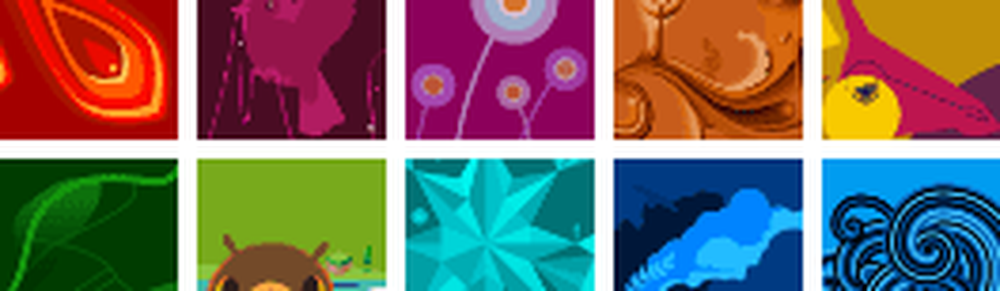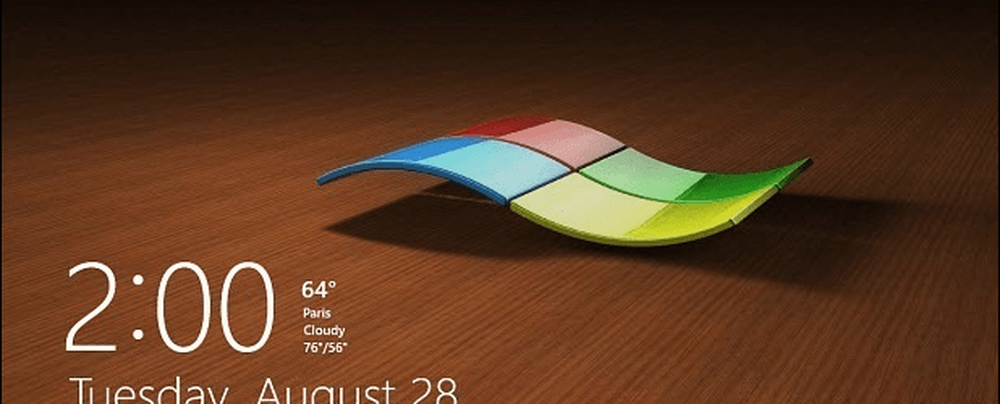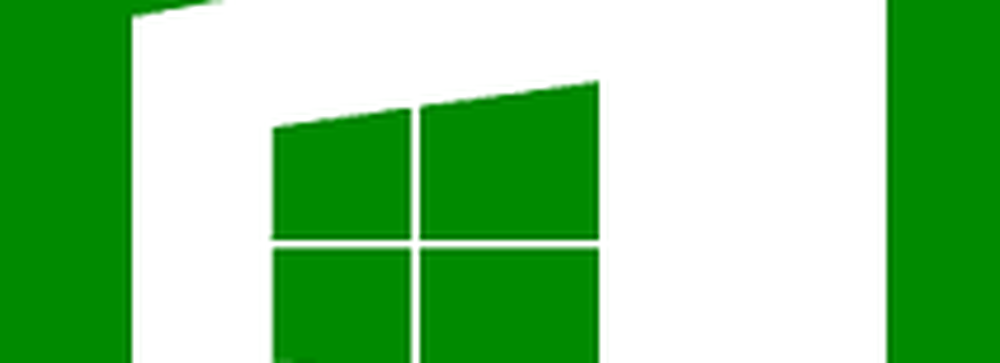Windows 8.1 Tips Pek PC-innstillinger til oppgavelinjen
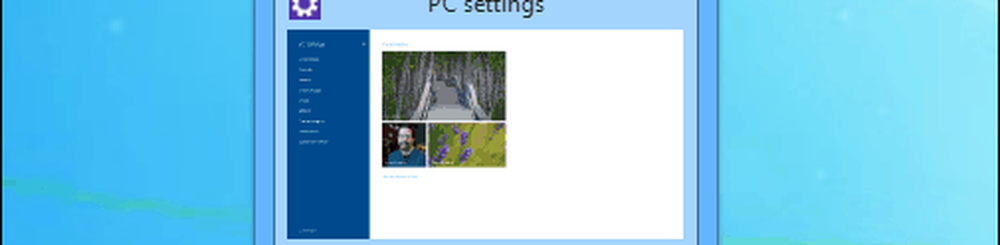
Dette er noe vi påpekte i vår artikkel: Hva du kan forvente fra Windows 8.1 Update. Du finner deg selv i PC-innstillinger mye for å se etter oppdateringer, administrere apper, kontoer, enheter og mer. Tidligere måtte du gå gjennom Charms bar-klikk Innstillinger> Endre PC-innstillinger som er irriterende. Du kan gjøre det mye enklere å få tilgang ved å knytte den til oppgavelinjen og komme direkte til hvor du må være.
Merk: Husk at du må kjøre Windows 8.1-oppdatering, som for øyeblikket er tilgjengelig for nedlasting.
Pin PC-innstillinger til Windows 8.1 oppgavelinje
Fra Start-skjermtypen innstillinger eller PC-innstillinger. Eller enten fra skrivebordet eller det moderne brukergrensesnittet, bruk tastaturgenveien Windows Nøkkel + S å hente søkefeltet og skrive inn innstillinger.

Høyreklikk deretter PC-innstillinger og velg Pin til oppgavelinje. Ikke at du også kan peke den som en flis til startskjermbildet også.

Du kan også peke den fra listen Apps, som du kan komme til, ved å klikke på nedpilen på Start-skjermbildet eller sveipe opp på et berøringsgrensesnitt.

Der går du! Nå kan du flytte den til et område på oppgavelinjen som fungerer best for deg. Som et sidetips grupperer jeg alle mine Moderne App-snarveier sammen som gjør det enklere å finne.
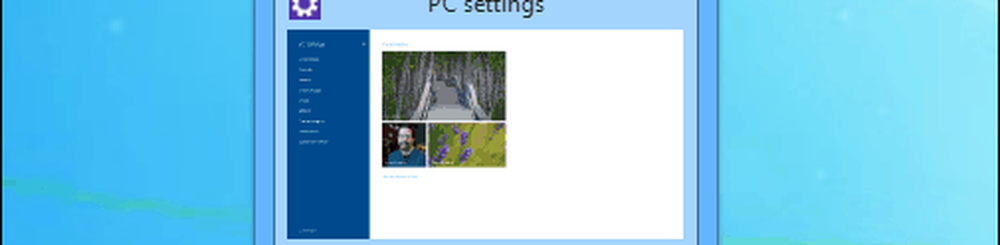
En annen ting å huske på er at med oppdatering 1, kan du nå vise oppgavelinjen i både skrivebord og moderne omgivelser. Så klemmer ting på det gir mye mening for lettere tilgang.
For mer om dette, sjekk ut vårt innlegg om nye oppgavelinjer i Windows 8.1 Update.
Kjører du Windows 8.1 med den siste oppdateringen? Hva synes du om Microsoft tilbake sporing litt, lytter til kunder, og gjør de nye Moderne appene og det tradisjonelle skrivebordet til å fungere mer sømløst? Legg igjen en kommentar nedenfor og la stemmen din bli hørt!